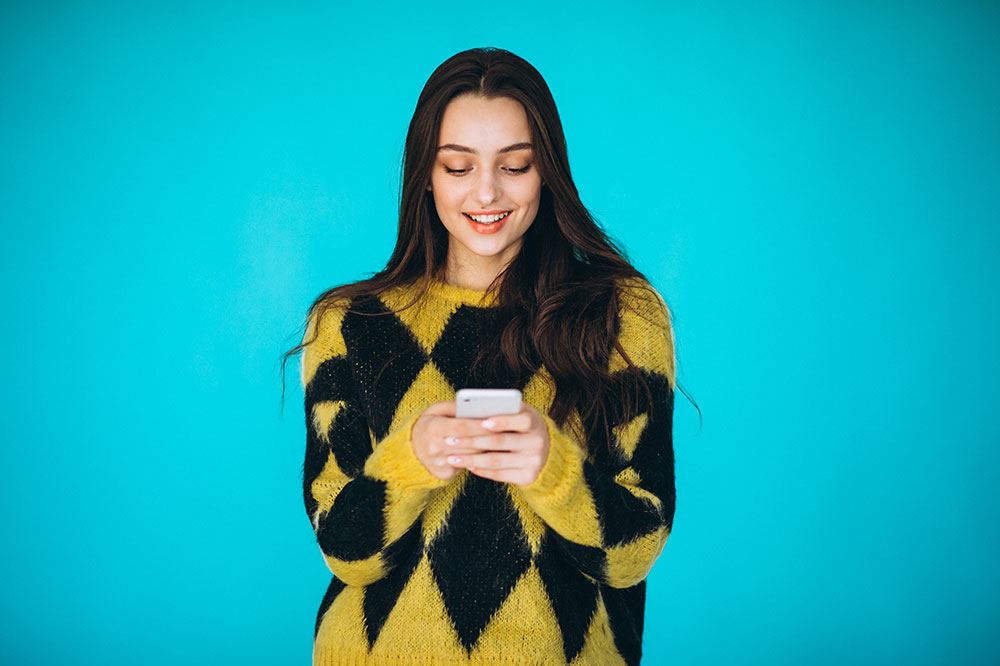Adobe ha aggiunto una serie di applicazioni al bundle CS3 Production Premium (ID web: 117832), ma una non era disponibile fino alla versione completa al dettaglio: OnLocation CS3. Il suo predecessore, DV Rack, poteva essere acquistato come versione standalone, ma questa iterazione si trova solo con CS3 Production Premium completo o Premiere Pro CS3.

L'eredità di OnLocation proviene da Serious Magic, una società che Adobe ha aggiunto al suo portafoglio nel 2006. Come suggerisce il nome, l'applicazione mira a lavorare con i video sul campo piuttosto che in studio di editing. Con questo in mente, viene fornito sul proprio disco di installazione con il proprio numero di serie, quindi non è necessario installarlo sullo stesso PC del resto delle app di Production Suite. In effetti, l'host principale di OnLocation è pensato per essere un laptop per una facile distribuzione mobile.
Avvia il software e sei accolto con un'interfaccia che non ricorda affatto l'attuale GUI standard di Adobe, poiché i componenti di OnLocation cercano di assomigliare al kit da studio che imitano. Per coloro che hanno esperienza con tali apparecchiature, questo sarà un vantaggio, ma le persone che provengono da un background più orientato al software nella realizzazione di video potrebbero essere scoraggiate. In particolare, i menu di configurazione del monitor da campo, sebbene controllati dal mouse, assomigliano a quelli che vedi in una videocamera e non assomigliano a una finestra di dialogo di Windows. OnLocation consiste in una finestra contenitore in cui è possibile caricare 13 componenti. Questi possono essere spostati e agganciati come desiderato, ma non sono ridimensionabili. Quindi anche alcune combinazioni di componenti possono essere un po' disordinate.
Il componente principale è il monitor da campo, che può essere 4:3, 16:9 o 720p. Collega una videocamera tramite FireWire e sarai in grado di visualizzare in anteprima il suo output, sia il live streaming in modalità videocamera o qualunque cosa venga riprodotta dalla modalità VTR, sebbene non sia disponibile il controllo remoto su quest'ultimo. Sono disponibili istruzioni complete su come utilizzare le barre dei colori per regolare il monitor di riferimento, in modo che fornisca una visione più accurata di ciò che la videocamera sta registrando rispetto al proprio LCD.
Il monitor da campo funziona in tandem con il controller di registrazione direct-to-disk DVR-1500, che può acquisire video da sorgenti DV, HDV e DVCPro HD tramite FireWire. DV può essere registrato in AVI tipo 1 o tipo 2 o QuickTime. HDV e DVCPro HD possono essere catturati sia come programma MPEG che come flusso di trasporto M2T.
Il DVR ha molte funzioni utili. Oltre a poter rivedere immediatamente le tue registrazioni senza dover spostare un nastro avanti e indietro, può registrare il timecode DV. Questo è compatibile con Adobe Premiere Pro, ma anche con Apple Final Cut Pro se registri QuickTime. La funzione Shot Saver esegue un pre-buffer fino a 30 secondi, quindi se premi la registrazione qualche secondo in ritardo per catturare qualcosa, il file conterrà ancora l'evento, oltre a un po' di preroll.
Anche la registrazione può essere attivata in diversi modi. Puoi sincronizzarlo con la videocamera, in modo da ottenere filmati identici su nastro e disco rigido, oppure iniziare da OnLocation. Ci sono anche funzioni di rilevamento del movimento, stop-motion e time-lapse, sebbene quando si lavora con HDV queste siano disponibili solo con il formato di registrazione MPEG, non M2T. Puoi anche caricare solo un'istanza del componente DVR-1500, quindi OnLocation non può essere utilizzato per catturare una ripresa multicam. Per questo, avresti bisogno di più laptop con più copie di OnLocation, una per ogni telecamera. Puoi collegare più videocamere e passare da una all'altra, ma è necessaria una scheda FireWire per ognuna.
L'altro lato di OnLocation è il suo set di strumenti di monitoraggio. Il modulo di configurazione della fotocamera SureShot funziona in tandem con le schede di prova fornite per aiutarti a mettere a punto la messa a fuoco, l'esposizione e il bilanciamento del bianco sulla videocamera per ottenere i migliori scatti. Per gli ingegneri dietro le quinte, sono disponibili monitor live Vectorscope e Waveform per i video, oltre all'Audio Spectrum Analyzer II. Questi strumenti possono avvisarti di eventuali problemi con il segnale, anche se devi sapere cosa cercare. È quindi possibile regolare le impostazioni della videocamera di conseguenza. L'analizzatore video Spectra 60 fornisce una lettura delle distribuzioni di intensità in diversi spazi colore. C'è anche un monitoraggio automatico della qualità, che ti avvisa del ritaglio di video e audio in base alle soglie impostate con i cursori.